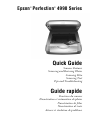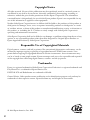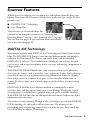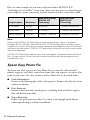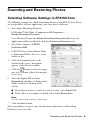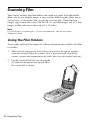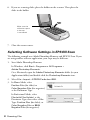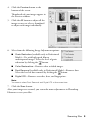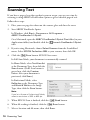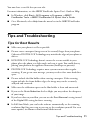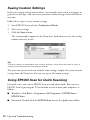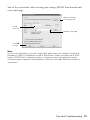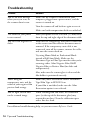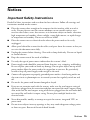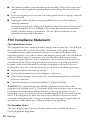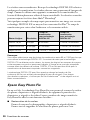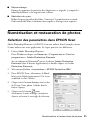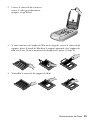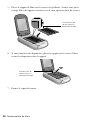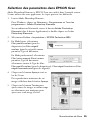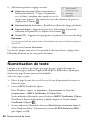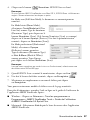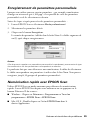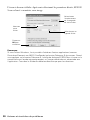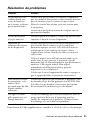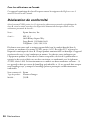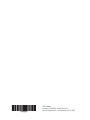Epson Perfection 4990 Photo Manuel utilisateur
- Taper
- Manuel utilisateur
La page charge ...
La page charge ...
La page charge ...
La page charge ...
La page charge ...
La page charge ...
La page charge ...
La page charge ...
La page charge ...
La page charge ...
La page charge ...
La page charge ...
La page charge ...
La page charge ...
La page charge ...
La page charge ...
La page charge ...

Fonctions du scanner 19
Fonctions du scanner
Que ce soit pour la numérisation d’une photo récente ou d’une vielle photo
décolorée, le scanner Epson
®
Perfection
®
4990 offre les fonctions suivantes pour
produire les meilleures numérisations possibles :
■ Technologie DIGITAL ICE
■ Easy Photo Fix
Ces fonctions sont décrites ci-dessous.
Pour des instructions sur l’utilisation de
ces fonctions, voyez « Numérisation et restauration de
photos » à la page 21 et « Numérisation de films » à la page 22.
Vous pouvez également numériser des pages de texte et les
convertir en texte modifiable, tel que décrit à la page 26.
Technologie DIGITAL ICE
Votre scanner offre la technologie DIGITAL ICE pour tirages photo et pour films.
La technologie DIGITAL ICE (Image Correction and Enhancement [Correction
et amélioration de l’image]) est intégrée au scanner Perfection 4990 et travaille de
concert avec le logiciel DIGITAL ICE fourni avec l’appareil. Cet ensemble
matériel-logiciel vous permet de numériser, de corriger et de restaurer vos photos
en une seule étape, sans compromettre la qualité d’image.
Avec DIGITAL ICE pour tirages photo, votre scanner examine votre photo afin de
détecter les défauts de surface, notamment les égratignures, les déchirures et les
craquelures. Pour ce faire, votre scanner effectue une seconde numérisation de
votre photo et enregistre dans un espace données distinct des informations sur les
ombres créées par les défauts. Ces renseignements sont ensuite utilisés pour
supprimer les défauts de l’image numérisée de sorte que vous n’ayez pas à le faire
vous-même.
DIGITAL ICE pour films utilise une méthode différente pour supprimer
automatiquement les égratignures, la poussière et les traces de doigt de l’image
numérisée. Pendant le processus de numérisation type, des renseignements sont
recueillis aux moyen de canaux rouges, verts et bleus. Avec DIGITAL ICE pour
films, un canal infrarouge supplémentaire identifie les défauts afin de les corriger.
MC
MC

20 Fonctions du scanner
Les résultats sont extraordinaires. Bien que la technologie DIGITAL ICE ralentisse
quelque peu la numérisation, les résultats obtenus vous permettront d’épargner du
temps. Comme les défauts sont supprimés au moment de la numérisation, les
besoins d’édition photo sont réduits de façon considérable. Les dernières retouches
peuvent toujours être faites dans Adobe
®
Photoshop.
®
Voici quelques exemples du temps requis pour numériser une image avec ou sans
technologie DIGITAL ICE au moyen d’une connexion FireWire.
®
Le temps de
numérisation peut varier selon l’ordinateur et la connexion utilisée.
Remarque :
Vous devez sélectionner une résolution de numérisation entre 50 et 1 200 ppp lorsque
vous utilisez la technologie DIGITAL ICE. Il convient de noter que la technologie
DIGITAL ICE ne détecte pas les rubans, les traces de doigt et les marques de crayons
et de marqueurs car ceux-ci paraissent intégrés à l’image et ne sont pas interprétés
comme étant des défauts de surface. DIGITAL ICE ne doit pas être utilisé pour la
numérisation de documents imprimés comme les magazines.
La technologie DIGITAL ICE pour films prend en charge les bandes de film
couleur et de film noir et blanc chromogène (à base de colorant). Pour obtenir
des résultats supérieurs, n’utilisez pas de film Kodachrome ou de négatifs noir et
blanc conventionnels.
Epson Easy Photo Fix
En un seul clic, la technologie Easy Photo Fix vous permet de restaurer la couleur
des photos, diapositives et négatifs décolorés, de supprimer la poussière des
diapositives et négatifs et de réduire l’aspect granuleux des images numérisées.
Easy Photo Fix offre les trois fonctions suivantes :
■ Restauration de la couleur
Permet de restaurer les photographies, diapositives et négatifs décolorés.
Permet aussi de supprimer les tons bleus des photos prises sous l’eau.
Photo d’origine Résolution
Temps de
numérisation
sans technologie
DIGITAL ICE
Temps de
numérisation
avec technologie
DIGITAL ICE
Photo 4 x 6 po 300 ppp 9 secondes 1 minute, 55 secondes
Diapositive 35 mm 2 400 ppp 51 secondes 7 minutes, 58 secondes
Négatif 35 mm 2 400 ppp 1 minute, 7 secondes 9 minutes, 6 secondes
MC

Numérisation et restauration de photos 21
■ Dépoussiérage
Permet de supprimer la poussière des diapositives et négatifs, y compris les
films Kodachrome et les négatifs noir et blanc.
■ Réduction du grain
Réduit l’aspect granuleux des films. Convient à la numérisation en mode
Professionnel de films à émulsion ultra-rapide et d’images sous-exposées.
Numérisation et restauration de photos
Sélection des paramètres dans EPSON Scan
Adobe
Photoshop Elements et EPSON Scan sont utilisés dans l’exemple suivant.
Si vous utilisez une autre application, les étapes peuvent être différentes.
1. Lancez Adobe Photoshop Elements :
Dans Windows,
®
cliquez sur Démarrer > Programmes ou Tous les
programmes
> Adobe Photoshop Elements.
Sur un ordinateur Macintosh,
®
ouvrez le dossier Adobe Photoshop
Elements
(dans le dossier Applications) et double-cliquez sur l’icône
Photoshop Elements.
2. Sélectionnez
Fichier > Importation > EPSON Perfection 4990.
3. Dans EPSON Scan, sélectionnez le Mode
loisirs ou le Mode professionnel. Un écran
semblable à celui s’affiche :
4. Cliquez sur le bouton
Aperçu situé au bas
de l’écran. Votre photo s’affiche dans la
fenêtre Aperçu.
5. Cliquez sur le bouton pour
sélectionner la zone d’image à numériser.
Ajustez au besoin le rectangle de sélection.

22 Numérisation de films
6. Cochez la case Digital ICE ou Restauration de la couleur (en Mode
professionnel, défilez jusqu’au bas de l’écran) :
■ Si la photo comporte des souillures, des égratignures, des plis ou des
déchirures, sélectionnez
Digital ICE.
■ Si les couleurs sont décolorées, sélectionnez Restauration de la couleur.
Remarque :
Sélectionnez les deux options, au besoin.
7. Cliquez sur le bouton Numériser.
Une fois la photo numérisée, il est possible d’effectuer d’autres réglages dans
Photoshop Elements ou de sauvegarder le fichier.
Numérisation de films
Le scanner est livré avec quatre supports pour bandes de film et un guide de zone
de film. Chaque support permet de numériser simultanément plusieurs images,
et le guide de zone de film vous permet de numériser des films de 8
x 10 po
(20,3
x 25,4 cm). Il est possible de numériser jusqu’à 24 images de bande
de film de 35 mm, huit diapositives de 35 mm, trois négatifs de 120/220
(6
x 12 cm), deux négatifs de 4 x 5 po (10,2 x 12,7 cm) ou des films et des
planches contact mesurant jusqu’à 8
x 10 po (20,3 x 25,4 cm).
Remarque :
Pour des instructions sur la numérisation de transparents de 8 × 10 po (20,3 x 25,4 cm),
consultez le Guide de référence électronique.
Utilisation des supports de films
Pour numériser des films, vous devez retirer le cache pour documents opaques et
placer la bande de film dans un support.
1. Assurez-vous que le câble du lecteur de transparents est bien fixé au
connecteur de l’interface en option. (Sinon, mettez le scanner hors
tension, branchez le câble du lecteur de transparents et remettez le
scanner sous tension.)

Numérisation de films 23
2. Ouvrez le couvercle du scanner et
retirez le cache pour documents
opaques, tel qu’illustré.
3. Si vous numérisez des bandes de film ou des négatifs, ouvrez le couvercle du
support, placez la bande de film dans le support approprié, côté support du
film vers le bas. (Si vous numérisez des diapositives, passez à l’étape 6.)
4. Verrouillez le couvercle du support de films.

24 Numérisation de films
5. Placez le support de films sur le scanner, tel qu’illustré. Assurez-vous que le
triangle blanc du support est orienté vers le coin supérieur droit du scanner.
6. Si vous numérisez des diapositives, placez le support sur le scanner. Placez
ensuite les diapositives dans le support.
7. Fermez le capot du scanner.
Assurez-vous de
ne pas couvrir la
zone d’étalonnage.
Assurez-vous de
ne pas couvrir la
zone d’étalonnage.

Numérisation de films 25
Sélection des paramètres dans EPSON Scan
Adobe Photoshop Elements et EPSON Scan sont utilisés dans l’exemple suivant.
Si vous utilisez une autre application, les étapes peuvent être différentes.
1. Lancez Adobe Photoshop Elements :
Dans Windows, cliquez sur
Démarrer > Programmes ou Tous les
programmes
> Adobe Photoshop Elements.
Sur un ordinateur Macintosh, ouvrez le dossier
Adobe Photoshop
Elements
(dans le dossier Applications) et double-cliquez sur l’icône
Photoshop Elements.
2. Sélectionnez
Fichier > Importation > EPSON Perfection 4990.
3. En Mode loisirs, sélectionnez
Film positif couleur (pour les
diapositives) ou
Film négatif
couleur
(pour les négatifs) comme
paramètre Type de document.
En Mode professionnel, sélectionnez
Film (avec support films) comme
paramètre Type de document;
sélectionnez ensuite le Type de film :
Film positif couleur (pour les diapositives), Film négatif couleur ou Film
négatif monochrome
(pour les négatifs).
4. Cliquez sur le bouton
Aperçu situé au
bas de l’écran.
Des reproductions miniatures de vos
images s’affichent dans la fenêtre
Aperçu.
5. Cliquez sur le bouton
Toutes pour
ajuster toutes les images en même temps
ou sélectionnez une miniature pour
ajuster une seule image à la fois.

26 Numérisation de texte
6. Sélectionnez parmi les réglages suivants :
■ Réduction du grain (offert uniquement en
Mode professionnel) – Utilisez ce paramètre
avec les films à émulsion ultra-rapide ou avec les
images sous-exposées. Sélectionnez le niveau de réduction de grain en
cliquant sur le bouton .
■ Restauration de la couleur – Rétablit les couleurs des images décolorées.
■ Dépoussiérage – Supprime la poussière. Sélectionnez le niveau de
réduction de la poussière en cliquant sur le bouton .
■ Digital ICE – Supprime les égratignures, la poussière et les traces de doigt.
Remarque :
Il n’est pas possible de sélectionner simultanément les options Dépoussiérage et
Digital ICE.
7. Cliquez sur le bouton Numériser.
Une fois les images numérisées, il est possible d’effectuer d’autres réglages dans
Photoshop Elements ou de sauvegarder les fichiers.
Numérisation de texte
Lorsque vous ne désirez pas retaper une page de texte, gagnez du temps en
numérisant la page en utilisant l’application ABBYY
®
FineReader
®
Sprint pour
obtenir une page de texte pouvant être modifiée.
Suivez les étapes ci-après :
1. Placez la page de texte face vers le bas sur la vitre d’exposition du scanner et
fermez le capot.
2. Lancez ABBYY FineReader Sprint :
Dans Windows, cliquez sur
Démarrer > Programmes ou Tous les
programmes
> ABBYY FineReader 5.0 Sprint Plus.
Sur un ordinateur Macintosh, ouvrez le dossier
ABBYY FineReader 5 Sprint
Plus
(dans le dossier Applications) et double-cliquez sur l’icône Launch
FineReader 5 Sprint
.
3. Si vous utilisez un Macintosh, choisissez
Sélectionner le scanner depuis le
menu Numériser&Lire. Sélectionnez le scanner
EPSON Perfection 4990,
puis cliquez sur
OK.

Numérisation de texte 27
4. Cliquez sur le bouton
Numériser. EPSON Scan est lancé.
Remarque :
Si vous utilisez ABBYY FineReader sous Mac OS X, EPSON Scan s’affichera en
anglais. Suivez néanmoins les étapes ci-après.
En Mode auto (Full Auto Mode), le document est automatiquement
numérisé.
En Mode loisirs (Home Mode),
sélectionnez
Texte/Mode trait (Text
Line/Art) comme Type de document
(Document Type), puis cliquez sur le
bouton
Numériser (Scan). (Si le bouton Numériser [Scan] est estompé,
cliquez sur le bouton
Aperçu [Preview]. Une fois la prénumérisation
terminée, cliquez sur
Numériser [Scan].)
En Mode professionnel (Professional
Mode), sélectionnez
Opaque
(Reflective) comme paramètre
Type de document (Document Type)
et
Noir & Blanc (Black & White)
comme paramètre Type d’image,
puis cliquez sur le bouton
Numériser (Scan).
Remarque :
Lorsque vous numérisez en mode Loisirs ou Professionnel, sélectionnez une
résolution entre 200 et 600 ppp.
5. Quand EPSON Scan a terminé la numérisation, cliquez sur Lire .
6. Une fois la lecture du fichier terminée, cliquez sur
Enregistrer .
7. Sélectionnez un emplacement et un nom de fichier, puis cliquez
sur
Enregistrer.
Vous pouvez maintenant modifier le fichier texte de la page numérisée.
Pour plus d’information, consultez l’aide en ligne ou le guide de l’utilisateur de
l’application ABBYY FineReader Sprint :
■ Windows : Cliquez sur Démarrer > Tous les programmes ou
Programmes > ABBYY FineReader Tools > Guide de l’utilisateur
d’ABBYY FineReader 5.0 Sprint Plus
.
■ Macintosh : Sélectionnez Aide depuis la barre de menus dans l’application
ABBYY FineReader.

28 Astuces et résolution de problèmes
Astuces et résolution de problèmes
Astuces pour obtenir les meilleurs résultats
■ Assurez-vous de placer vos photos bien à plat sur la vitre d’exposition.
■ Ne créez pas de rectangle de sélection plus grand que la photo, car la
technologie DIGITAL ICE peut interpréter les bords de celle-ci comme étant
des défauts de surface.
■ Lorsque la technologie DIGITAL ICE ne supprime pas les plis et les
déchirures d’une photo, pivotez légèrement la photo sur la vitre d’exposition
puis effectuez de nouveau la numérisation. Ou encore, modifiez l’orientation
(paysage ou portrait) de la photo.
■ La technologie DIGITAL ICE nécessite plus de ressources système qu’une
numérisation ordinaire. Si un message d’erreur s’affiche, il est possible que
vous deviez faire de l’espace supplémentaire sur le disque dur de l’ordinateur.
■ Ne sélectionnez pas le support de films lorsque vous créez un rectangle
de sélection. Lorsque la zone de numérisation inclut les bords du support
de films, l’analyse et la correction de l’image peuvent ne pas être
effectuées correctement.
■ Assurez-vous que la zone d’étalonnage du support de films est propre et
non couverte.
■ Lorsque le paramètre Réduction du grain est défini sur Fort, une réduction
de la netteté de l’image peut se produire.
■ Lorsque le film comporte de la poussière, utilisez le paramètre
Dépoussiérage plutôt que Digital ICE pour accélérer la numérisation.
■ En Mode auto, vous pouvez laisser au logiciel le soin de sélectionner
automatiquement la résolution de numérisation ou effectuer le réglage vous-
même. Pour encore plus d’options, utilisez les modes Loisirs ou Professionnel.

Astuces et résolution de problèmes 29
Enregistrement de paramètres personnalisés
Lorsque vous utilisez souvent certains paramètres – par exemple, numérisation
d’images en niveaux de gris à 300 ppp – il est possible de créer des paramètres
personnalisés et de les sélectionner au besoin.
Suivez les étapes ci-après pour créer des paramètres personnalisés :
1. Lancez EPSON Scan et sélectionnez
Mode professionnel.
2. Sélectionnez les paramètres désirés.
3. Cliquez sur le bouton
Enregistrer.
Le numéro du paramètre s’affiche dans la boîte Nom. Le chiffre augmente de
un (1) après chaque enregistrement.
Astuce :
Afin de pouvoir rappeler vos paramètres personnalisés rapidement, prenez note du type
de numérisation ou des paramètres correspondant au numéro.
La prochaine fois que vous effectuerez une numérisation, il suffira de sélectionner
le chiffre correspondant aux paramètres à utiliser dans la liste Nom. Vous pouvez
enregistrer jusqu’à 30 groupes de paramètres personnalisés.
Numérisation rapide avec EPSON Scan
Utilisez EPSON Scan en mode autonome pour effectuer des numérisations
rapides. Lancez EPSON Scan depuis votre ordinateur ou en appuyant sur le
bouton Démarrer ] du scanner :
■ Windows : Cliquez sur Démarrer > Programmes ou Tous les
programmes
> EPSON Scan > EPSON Scan.
■ Mac OS X : Double-cliquez sur l’icône EPSON Scan dans le
dossier Applications.

30 Astuces et résolution de problèmes
L’écran ci-dessous s’affiche. Après avoir sélectionné les paramètres désirés, EPSON
Scan est lancé et numérise votre image.
Remarque :
Si vous utilisez Windows, il est possible d’attribuer d’autres applications (comme
Photoshop Elements ou ABBYY FineReader) au bouton Démarrer ] du scanner. Quand
vous appuyez sur le bouton Démarrer ], la boîte de dialogue EPSON Scan s’ouvre ou la
numérisation est lancée automatiquement, et l’image numérisée est acheminée vers
l’application. Consultez le Guide de référence électronique pour les directives.
Sélectionnez
l’emplacement
de sauvegarde
de votre fichier.
Nommez
votre
fichier.
Sélectionnez un
type de fichier.
Cliquez sur
OK pour
numériser.

Astuces et résolution de problèmes 31
Résolution de problèmes
Pour obtenir de l’aide supplémentaire, consultez le Guide de référence électronique.
Problème Solution
Un message d’erreur
s’affiche quand vous
tentez de numériser
ou le scanner n’effectue
pas de numérisation.
Assurez-vous que le scanner est connecté à l’ordinateur,
que son cordon d’alimentation est bien branché dans une
prise de courant et que le scanner est sous tension.
Mettez le scanner hors tension, puis sous tension pour
le réinitialiser.
Assurez-vous que les deux verrous de transport sont en
position déverrouillée.
Le coin de la photo
n’est pas numérisé.
Décalez la photo d’au moins 1,5 mm (0,06 po) des bords
supérieur et droit de la vitre d’exposition.
Impossible de
numériser des négatifs
ou des diapositives.
Assurez-vous que le câble du lecteur de transparents est
bien branché dans le scanner et que le cache pour
documents opaques est retiré. Si le câble du lecteur de
transparents n’est pas connecté au scanner, mettez
l’appareil hors tension, branchez le câble et remettez-le
sous tension.
Utilisez le mode Loisirs ou Professionnel plutôt que le
mode Auto. Assurez vous que le paramètre Type de
document/Type de film correspond au type de document
numérisé : Film négatif couleur, Film négatif
monochrome ou Film positif couleur (pour les
diapositives et les transparents).
Vérifiez que la vitre d’exposition du scanner est propre et
que le support de films est positionné correctement.
Vous utilisez le lecteur
de transparents, et les
couleurs de la
prévisualisation du film
négatif semblent
incorrectes.
Vérifiez que vous avez bien sélectionné le paramètre Type
de document/Type de film approprié dans EPSON Scan.
Si le film n’est pas décoloré, assurez-vous que l’option
Restauration de la couleur n’est pas sélectionnée.
Des lignes verticales
pâles apparaissent sur
l’image numérisée.
La zone d’étalonnage du lecteur de transparents (dans la
partie supérieure de la vitre d’exposition) peut être
souillée ou comporter de la poussière. Nettoyez la zone
d’étalonnage avec un chiffon non pelucheux.

32 Déclarations
Déclarations
Consignes de sécurité importantes
Lisez toutes ces directives et conservez-les pour pouvoir vous y reporter ultérieurement.
Observez les directives et les avertissements indiqués sur le scanner.
■ Installez le scanner suffisamment près de l’ordinateur pour permettre le raccordement
facile du câble d’interface. Évitez de placer ou de ranger le scanner à l’extérieur, sur
une surface instable, à proximité d’eau ou d’une source de chaleur ou de poussière
excessives, dans un endroit soumis à des chocs ou à des vibrations, à des températures
ou des taux d’humidité élevés ou sujet à la lumière directe du soleil, à des éclairages
intenses ou à des changements brusques de température ou d’humidité. N’utilisez pas
le scanner lorsque vos mains sont humides.
■ Placez le scanner près d’une prise de courant où le cordon d’alimentation peut être
débranché facilement.
■ Prévoyez suffisamment d’espace à l’arrière du scanner pour les câbles et un
dégagement suffisant au-dessus du scanner pour permettre d’ouvrir complètement
le capot.
■ Débranchez le scanner avant le nettoyage. Nettoyez l’appareil avec un chiffon humide
seulement. N’utilisez pas de produits de nettoyage liquide ou en aérosol.
■ Gardez le scanner hors de portée des enfants.
■ Utilisez uniquement le type d’alimentation indiqué sur l’étiquette du scanner.
■ Les cordons d’alimentation doivent être protégés contre l’abrasion, les entailles, les
enroulements et les torsions. Placez les cordons de manière à éviter tout dommage. Ne
posez pas d’objets sur le cordon et ne le placez pas de telle sorte que l’on puisse passer
ou marcher dessus. Veillez tout particulièrement à ce que les extrémités du cordon aux
points d’entrée et de sortie du transformateur restent bien droites.
■ Connectez tout le matériel à des prises d’alimentation mises à la terre. Évitez d’utiliser
des prises se trouvant sur le même circuit qu’un photocopieur ou qu’un système
d’aération qui s’éteint et se rallume à intervalles réguliers.
■ N’utilisez pas un cordon d’alimentation endommagé ou effiloché.
■ Si vous utilisez une rallonge avec le scanner, veillez à ce que l’intensité nominale totale
des dispositifs branchés sur la rallonge ne dépasse pas la capacité nominale totale de la
rallonge. Assurez-vous également que l’intensité nominale totale de tous les dispositifs
branchés dans la prise murale ne dépasse pas la capacité nominale de cette dernière.
Ne surchargez pas les prises de courant.
■ Ne démontez ni ne modifiez jamais le scanner, le lecteur de transparents ou le cordon
d’alimentation.

Déclarations 33
■ N’introduisez aucun objet dans les ouvertures au risque de toucher des points de
haute tension ou de court-circuiter des pièces. Faites très attention aux risques de
chocs électriques.
■ La lampe du scanner contient du mercure. Consultez votre province ou localité pour
connaître les règlements en vigueur concernant l’élimination ou le recyclage. Ne
mettez pas la lampe au rebut.
■ Si vous n’utilisez pas le scanner pendant de longues périodes, n’oubliez pas de le
débrancher de la prise de courant.
■ Débranchez le scanner et adressez-vous à un technicien agréé dans les cas suivants :
La fiche ou le cordon d’alimentation est endommagé; une substance liquide s’est
infiltrée dans le scanner; le scanner est tombé ou son boîtier a été endommagé; le
scanner ne fonctionne pas correctement ou son rendement est en baisse. (Ne réglez
pas les commandes qui ne figurent pas dans ces directives de fonctionnement.)
Déclaration de conformité avec la FCC
Pour les utilisateurs aux États-Unis
À l’issue des tests dont il a fait l’objet, cet appareil a été déclaré conforme aux normes des
appareils numériques de classe B conformément à la partie 15 de la réglementation FCC.
Ces normes sont destinées à assurer un niveau de protection adéquat contre les
interférences dans les installations résidentielles. Cet appareil produit, utilise et peut
émettre des fréquences radioélectriques. S’il n’est pas installé ou utilisé conformément aux
directives, il peut brouiller les ondes radio ou télévision. Toutefois, il est impossible de
garantir qu’aucune interférence ne se produira dans une installation particulière. Si cet
équipement brouille la réception des ondes radio et télévision, ce que vous pouvez
déterminer en éteignant et en rallumant l’équipement, nous vous encourageons à prendre
l’une ou plusieurs des mesures correctives suivantes :
■ Réorientez ou déplacez l’antenne réceptrice.
■ Éloignez l’appareil du récepteur.
■ Branchez l’appareil sur une autre prise ou un autre circuit que celui du récepteur.
■ Demandez conseil auprès du revendeur de l’appareil ou d’un technicien radio/
télévision expérimenté.
AVERTISSEMENT : Le branchement d’un câble d’interface non blindé à ce matériel
entraînera l’annulation de l’homologation FCC de cet appareil et risque d’engendrer des
interférences dépassant les limites établies par la FCC pour ce matériel. Il incombe à
l’utilisateur de se procurer et d’utiliser un câble d’interface blindé avec cet appareil. Si le
matériel est doté de plusieurs connecteurs d’interface, évitez de connecter des câbles à des
interfaces inutilisées. Toute modification non expressément autorisée par le fabricant peut
annuler la permission d’utilisation du matériel.

34 Déclarations
Pour les utilisateurs au Canada
Cet appareil numérique de classe B respecte toutes les exigences du Règlement sur le
matériel brouilleur du Canada.
Déclaration de conformité
Selon la norme 47CFR, parties 2 et 15 régissant les ordinateurs personnels et périphériques de
classe B, et/ou les unités centrales et les dispositifs d’alimentation électrique utilisés avec les
ordinateurs personnels de classe B :
Nous
:Epson America, Inc.
Situés à :MS 3-13
3840 Kilroy Airport Way
Long Beach, CA 90806-2469
Téléphone : (562) 290-5254
Déclarons sous notre seule et unique responsabilité que le produit identifié dans la
présente est conforme à la norme 47CFR, parties 2 et 15 des règles FCC régissant les
dispositifs numériques de classe B. Chaque produit commercialisé est identique à l’appareil
représentatif essayé et jugé conforme aux normes. Les dossiers tenus indiquent que
l’équipement produit se situe dans les limites acceptables, du fait de la production en
quantité et des essais réalisés sur une base statistique, en conformité avec le règlement
47CFR, alinéa 2.909. Le fonctionnement est soumis aux deux conditions suivantes : (1)
cet appareil ne doit pas causer de brouillage préjudiciable, et (2) cet appareil doit accepter
tout brouillage reçu, y compris le brouillage pouvant provoquer un fonctionnement
indésirable.
Nom commercial :Epson
Type de produit : Scanner d’images
Modèle : J131B

Déclarations 35
Garantie limitée d’Epson America, Inc.
Ce qui est couvert : Epson America, Inc. («Epson») garantit au premier acheteur au détail
que le produit Epson accompagnant la présente garantie limitée, s’il est acheté et utilisé
aux États-Unis ou au Canada, est conforme aux spécifications du fabricant et sera exempt
de défaut de fabrication et de vice de matériau pour une période d’un (1) an à compter de
la date d’achat d’origine. Pour tout service au titre de la garantie, vous devez présenter la
preuve de la date d’achat d’origine.
Ce qu’EPSON fera pour remédier aux problèmes : Si votre produit Epson se révèle défectueux
pendant la période de garantie, veuillez apporter le produit dans son emballage d’origine ou
un emballage équivalent, accompagné d’une preuve de la date d’achat d’origine, à votre
revendeur Epson ou au centre après-vente Epson. C’est à vous qu’il appartient de régler tous
les frais d’acheminement (expédition, assurance, délais de livraison) du produit à l’atelier de
réparation. Epson peut, à son choix, réparer ou remplacer l’appareil défectueux sur la base
d’un échange, sans frais de pièces ou de main-d’œuvre. Lorsqu’une intervention au titre de la
garantie nécessite l’échange du produit ou d’une pièce, l’élément remplacé devient la
propriété d’Epson. L’unité de remplacement pourra être neuve ou remise à neuf selon les
normes de qualité d’Epson et, au choix d’Epson, pourra être un autre modèle de même type
et qualité. La responsabilité d’Epson pour le remplacement du produit couvert ne pourra
dépasser le prix d’achat au détail d’origine du produit. Les produits ou pièces d’échange ou
de remplacement sont couverts pour la période de garantie restante du produit couvert par
cette garantie limitée.
Ce qui n’est pas couvert par la garantie : Cette garantie ne s’applique pas aux produits remis à
neuf ou reconditionnés. Cette garantie ne s’applique qu’aux États-Unis et au Canada pour
l’utilisation normale du produit. Elle ne s’applique pas aux dommages subis par le produit
Epson du fait de l’utilisation de pièces ou fournitures non fabriquées, distribuées ou
homologuées par Epson. Cette garantie n’est pas transférable. Sont notamment exclus de la
garantie les pièces, composants ou périphériques fabriqués par des tiers et ajoutés au produit
Epson après son expédition par Epson, comme par exemple des cartes, microcircuits ou
composants ajoutés par le revendeur. Epson ne sera pas tenue d’effectuer d’interventions au
titre de la garantie lorsque l’étiquette ou le logo Epson, le numéro de série ou la plaque
signalétique ont été enlevés de l’unité, ou si le produit n’est pas correctement entretenu ou
ne fonctionne pas correctement du fait d’une mauvaise utilisation, d’une utilisation abusive,
d’une installation incorrecte, d’une négligence, d’avaries lors du transport, de dommages
causés par un incendie, une inondation, la foudre, une surtension électrique, des problèmes
de logiciel, une interaction avec des produits de marque autre qu’Epson, ou d’une
intervention effectuée par un tiers autre qu’un réparateur Epson agréé. Si une anomalie
déclarée ne peut être identifiée ou reproduite en atelier, les frais engagés seront à votre
charge.

36 Déclarations
CE QUI PRÉCÈDE CONSTITUE LA SEULE GARANTIE ET EXCLUT TOUTE
AUTRE GARANTIE, EXPRESSE OU IMPLICITE, Y COMPRIS, MAIS SANS S’Y
LIMITER, TOUTE GARANTIE IMPLICITE DE QUALITÉ MARCHANDE OU
D’APTITUDE À UNE FIN PARTICULIÈRE. CERTAINES LOIS N’AUTORISENT
PAS L’EXCLUSION DES GARANTIES IMPLICITES. SI CES LOIS S’APPLIQUENT
À VOUS, TOUTES LES GARANTIES EXPRESSES OU IMPLICITES SONT
LIMITÉES À LA PÉRIODE DE GARANTIE DÉFINIE CI-DESSUS. SAUF
DISPOSITIONS CONTRAIRES, TOUTE DÉCLARATION OU GARANTIE FAITE
PAR UNE AUTRE PERSONNE OU SOCIÉTÉ EST NULLE. EN CAS D’ÉCHEC
DES RECOURS SUSMENTIONNÉS, LA RESPONSABILITÉ COMPLÈTE
D’EPSON SE LIMITE À UN REMBOURSEMENT DU PRIX PAYÉ POUR LE
PRODUIT EPSON COUVERT PAR LA PRÉSENTE GARANTIE LIMITÉE. SAUF
DISPOSITION CONTRAIRE DANS CETTE GARANTIE ÉCRITE, NI EPSON
AMERICA INC. NI SES FILIALES NE POURRONT ÊTRE TENUES
RESPONSABLES EN CAS DE PERTE, GÊNE OU DOMMAGES, Y COMPRIS LES
DOMMAGES DIRECTS, SPÉCIAUX, ACCESSOIRES OU INDIRECTS
DÉCOULANT DE L’UTILISATION OU DE L’IMPOSSIBILITÉ D’UTILISATION
DU PRODUIT EPSON, QUE CE SOIT À LA SUITE DU NON-RESPECT DE LA
GARANTIE OU D’UNE AUTRE THÉORIE JURIDIQUE.
Au Canada, les garanties englobent les garanties et les conditions.
Certains territoires n’autorisant pas les limitations qui s’appliquent à la durée d’une garantie
implicite, et d’autres n’autorisant pas l’exclusion ou la limitation des dommages, il est
possible que les limitations et exclusions ci-dessus ne s’appliquent pas à vous. Cette garantie
vous donne des droits juridiques spéciaux qui sont susceptibles de varier d’un territoire à
l’autre.
Pour obtenir les coordonnées du revendeur agréé Epson ou du centre après-vente Epson le
plus près de vous, composez le : (800) 922-8911 ou écrivez à : Epson America, Inc., P.O.
Box 93012, Long Beach, CA 90809-3012.

37
Avis sur les droits d’auteur
Tous droits réservés. Il est interdit de reproduire, de conserver dans un système central ou de
transmettre le contenu de cette publication sous quelque forme et par quelque moyen que ce soit –
reproduction électronique ou mécanique, photocopie, enregistrement ou autre – sans la permission
écrite préalable de Seiko Epson Corporation. L’information contenue dans la présente ne peut être
utilisée qu’avec ce produit Epson. Epson décline toute responsabilité en cas d’utilisation de cette
information avec d’autres appareils.
Ni Seiko Epson Corporation ni ses filiales ne sont responsables vis-à-vis de l’acheteur de ce produit
ou de tierces parties en cas de dommages, de pertes, de frais ou de dépenses engagées par l’acheteur
ou les tierces parties par suite d’un accident ou d’une mauvaise utilisation de ce produit ou de
modifications, réparations ou altérations non autorisées de ce produit ou (sauf pour les États-Unis)
du non-respect des directives de fonctionnement et d’entretien fournies par Seiko Epson
Corporation.
Seiko Epson Corporation décline toute responsabilité en cas de dommages ou de problèmes
découlant de l’utilisation d’options ou de produits consommables autres que les produits désignés
comme produits d’origine Epson ou comme produits approuvés Epson par Seiko Epson
Corporation.
Utilisation responsable du matériel protégé
par les lois sur les droits d’auteur
Les appareils photo numériques, les scanners et les imprimantes à jet d’encre, comme les
photocopieurs et les appareils photo conventionnels, peuvent servir à la reproduction ou à
l’impression non appropriée de matériel protégé par les lois sur les droits d’auteur. Dans certains
pays, la loi permet une reproduction limitée de matériel protégé dans certaines circonstances, mais
ces dernières sont parfois moins étendues que le croient certaines personnes. Epson encourage les
utilisateurs d’appareils photo numériques, de scanners et d’imprimantes à jet d’encre à faire preuve
de responsabilité et à respecter les lois sur les droits d’auteur.
Marques de commerce
Epson est une marque déposée de Seiko Epson Corporation. Perfection est une marque déposée et
Easy Photo Fix est une marque de commerce d’Epson America, Inc.
DIGITAL ICE et Kodachrome sont des marques de commerce de Kodak.
Avis général : Les autres noms de produit qui figurent dans le présent document ne sont cités qu’à
titre d’identification et peuvent être des marques de commerce de leurs propriétaires respectifs.
Epson renonce à tous les droits associés à ces marques.
© 2004 Epson America, Inc. 9/04
La page charge ...
La page charge ...
La page charge ...
-
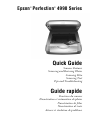 1
1
-
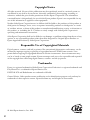 2
2
-
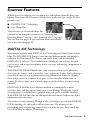 3
3
-
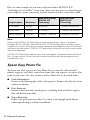 4
4
-
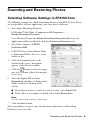 5
5
-
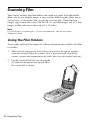 6
6
-
 7
7
-
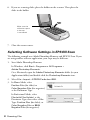 8
8
-
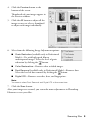 9
9
-
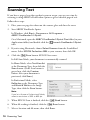 10
10
-
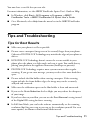 11
11
-
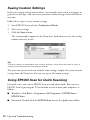 12
12
-
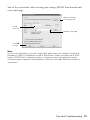 13
13
-
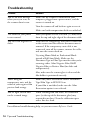 14
14
-
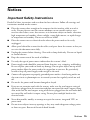 15
15
-
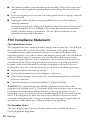 16
16
-
 17
17
-
 18
18
-
 19
19
-
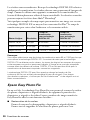 20
20
-
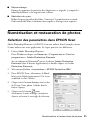 21
21
-
 22
22
-
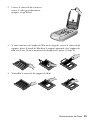 23
23
-
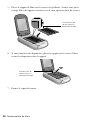 24
24
-
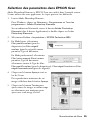 25
25
-
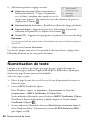 26
26
-
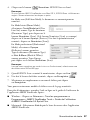 27
27
-
 28
28
-
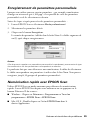 29
29
-
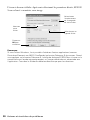 30
30
-
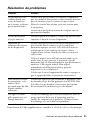 31
31
-
 32
32
-
 33
33
-
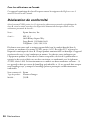 34
34
-
 35
35
-
 36
36
-
 37
37
-
 38
38
-
 39
39
-
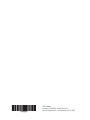 40
40
Epson Perfection 4990 Photo Manuel utilisateur
- Taper
- Manuel utilisateur
dans d''autres langues
Documents connexes
-
Epson Perfection 4870 Photo Manuel utilisateur
-
Epson Perfection V300 Photo Une information important
-
Epson Perfection V500 Office Manuel utilisateur
-
Epson Perfection V750 Pro - Perfection V750-M Pro Scanner Manuel utilisateur
-
Epson Perfection 4490 Photo Mode d'emploi
-
Epson Perfection V350 Photo Une information important
-
Epson V600 Manuel utilisateur
-
Epson GT-2500 Plus Une information important
-
Epson Perfection 3200 PHOTO Une information important
-
Epson B11B189071 - Perfection V500 Office Color Scanner Guide de démarrage rapide
Autres documents
-
ABBYY FineReader version 7.0 Mode d'emploi
-
Kodak Digital Film Scan Tool Manuel utilisateur
-
ABBYY FineReader version 8.0 Mode d'emploi
-
Kodak RODFS50 Manuel utilisateur
-
Kodak P461 Manuel utilisateur
-
Kodak P460 Manuel utilisateur
-
Kodak P811 Manuel utilisateur
-
Nikon TRANSPARENCY UNIT Manuel utilisateur
-
Nikon SUPER COOLSCAN 5000 Le manuel du propriétaire